メールを PDF としてダウンロードして、共有、印刷、または将来の参照を簡単にしたいのですが、方法がわかりませんか? この記事では、すべての一般的なプラットフォーム (Windows、macOS、Android、iOS) とメール クライアント (Outlook、iCloud、Gmail、Yahoo) 上のメールから PDF を作成する方法を説明します。
ただし、以下に概説する手順は、ほぼすべてのメール プロバイダーに適用できるため、このガイドを読めば、あらゆるメールを PDF に変換できるようになります。
では、始めましょう!
Windows および macOS でメールを PDF として保存する方法
使用しているブラウザに関係なく、以下の手順に従ってメールを PDF としてローカルにすばやく保存します。
Gmail (ウェブ バージョン)
1. PDF として保存するメールを開きます。
2. 右上隅にある印刷をクリックします。
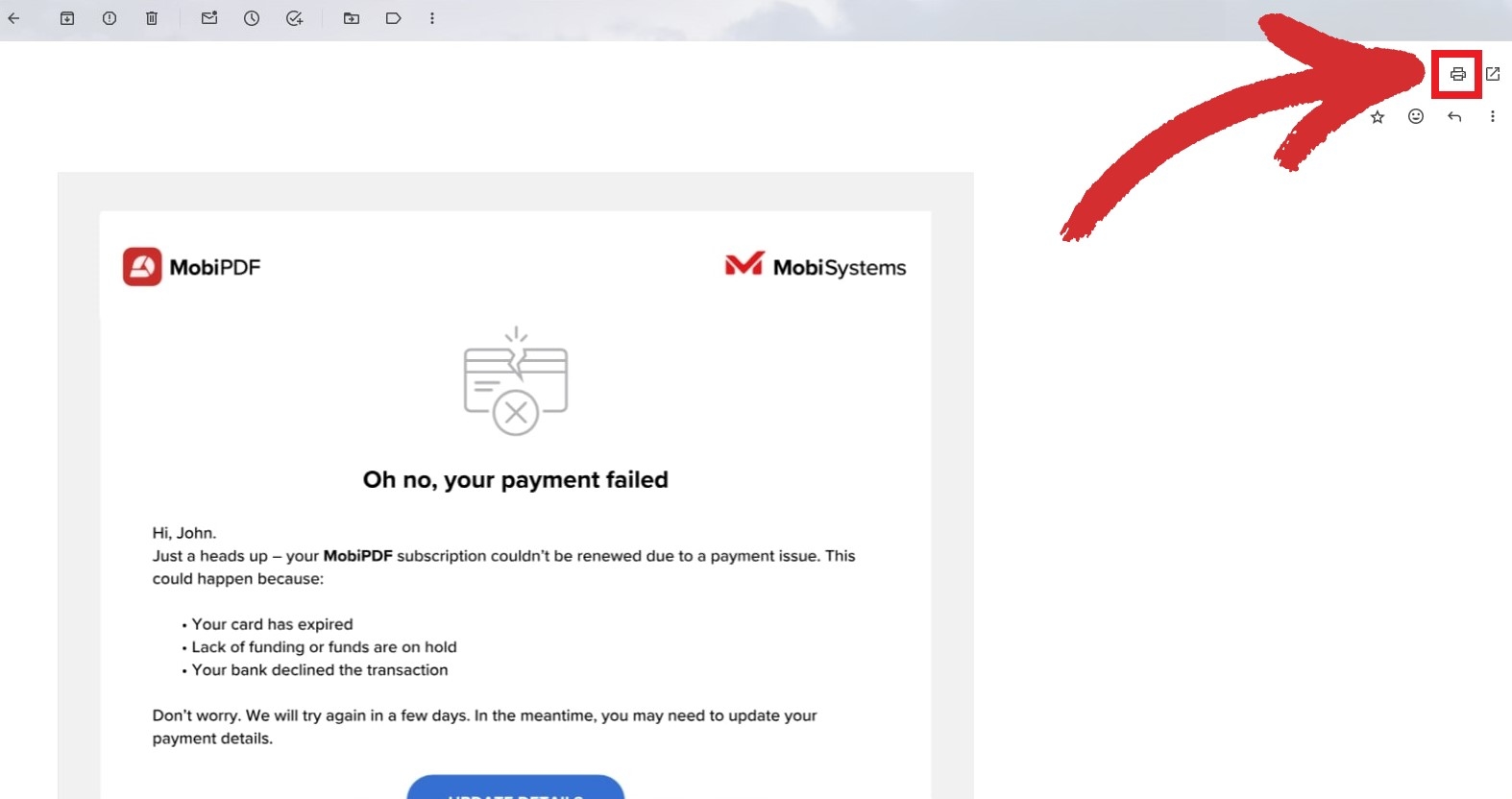
3. 保存先として PDF として保存を選択し、 保存をクリックします。

Microsoft Outlook (Web バージョン)
1. PDF として保存するメールを開きます。
2. 上部のツールバーにある 印刷 をクリックします。
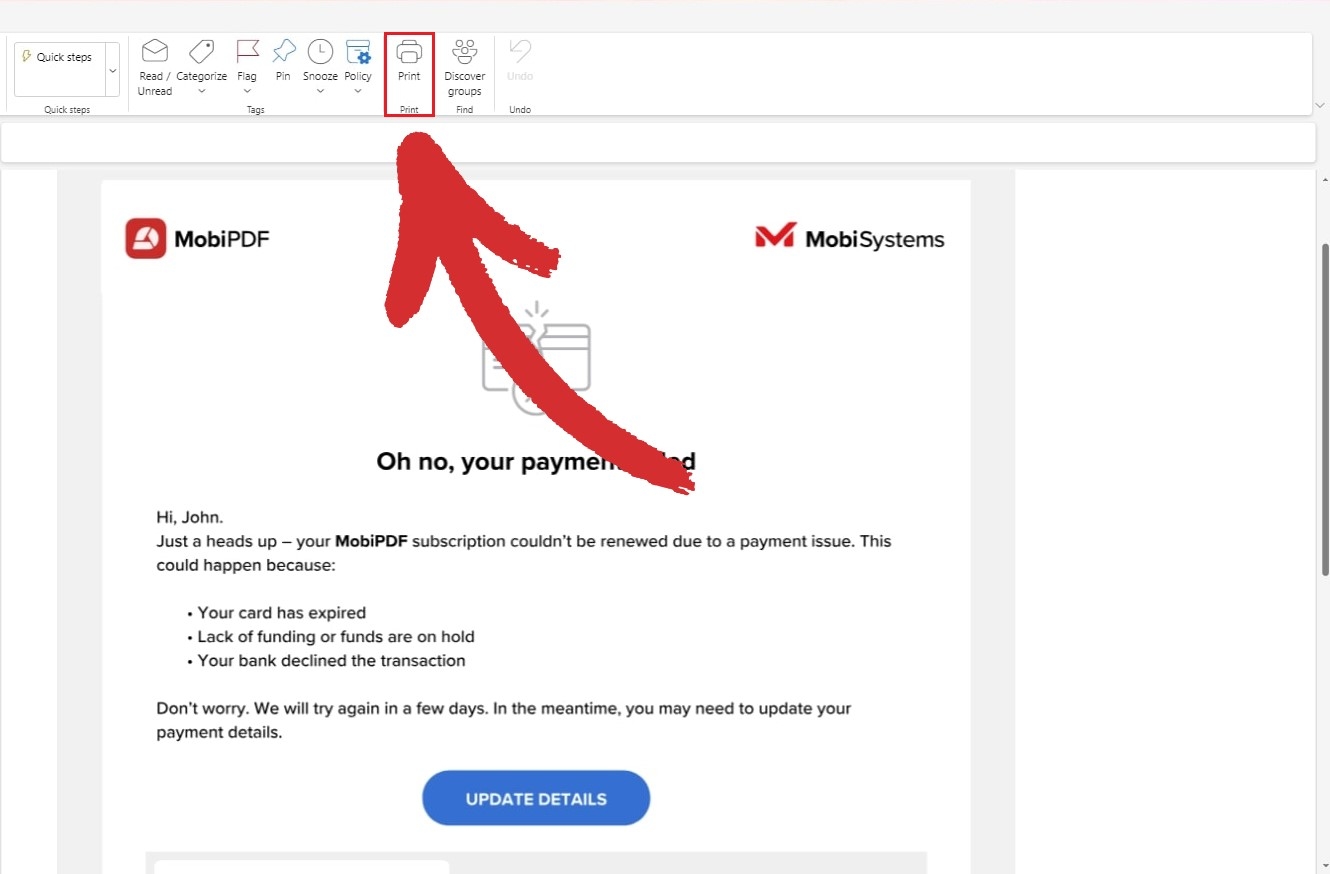
3. 保存先として PDF として保存を選択し、 保存をクリックします。
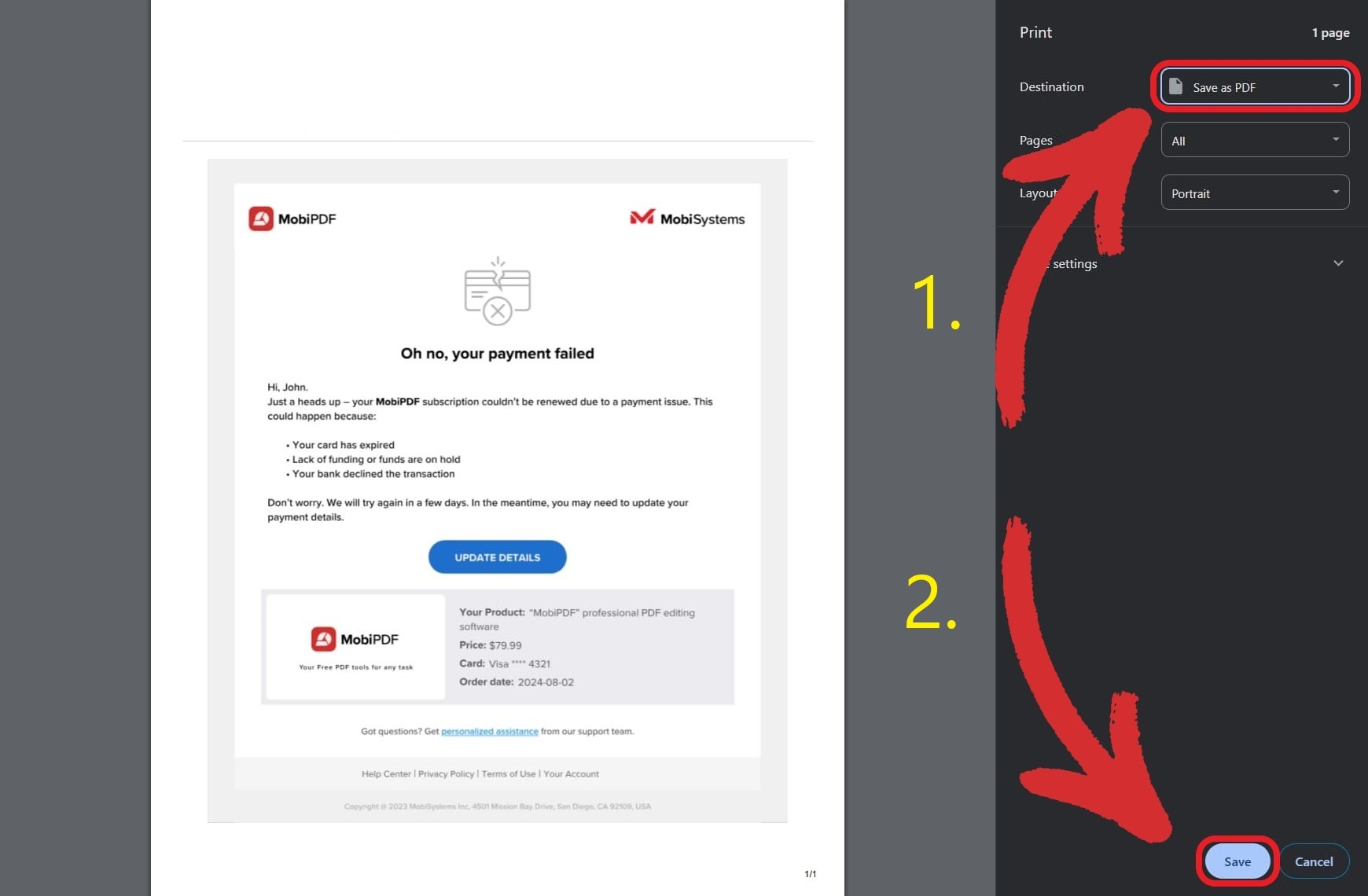
iCloud メール (ウェブ版)
1. PDF として保存したいメールを開きます。
2. その他の操作 → 印刷… をクリックします。
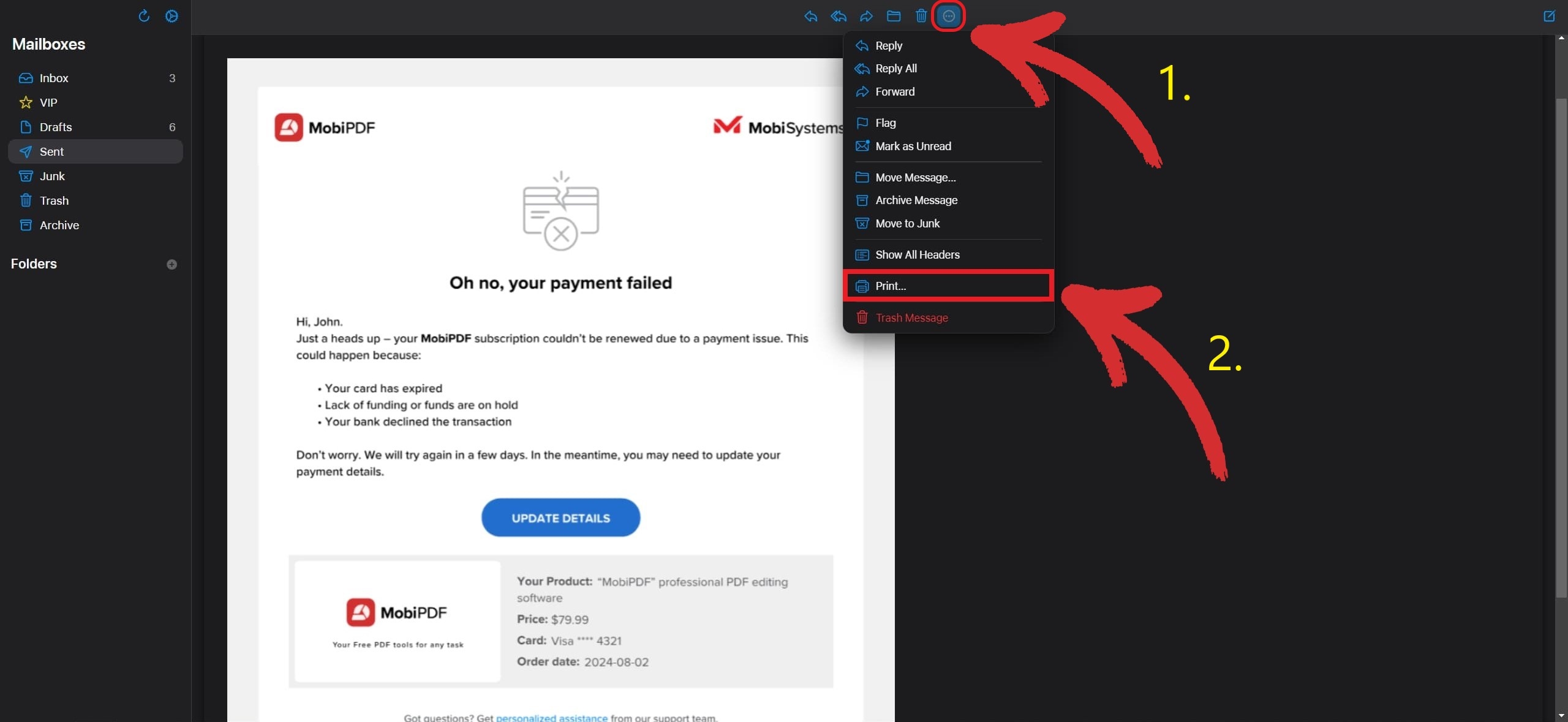
3. 保存先として PDF として保存を選択し、 保存をクリックします。

Yahoo メール (Web バージョン)
1. PDF として保存したいメールを開きます。
2. [印刷] をクリックします。
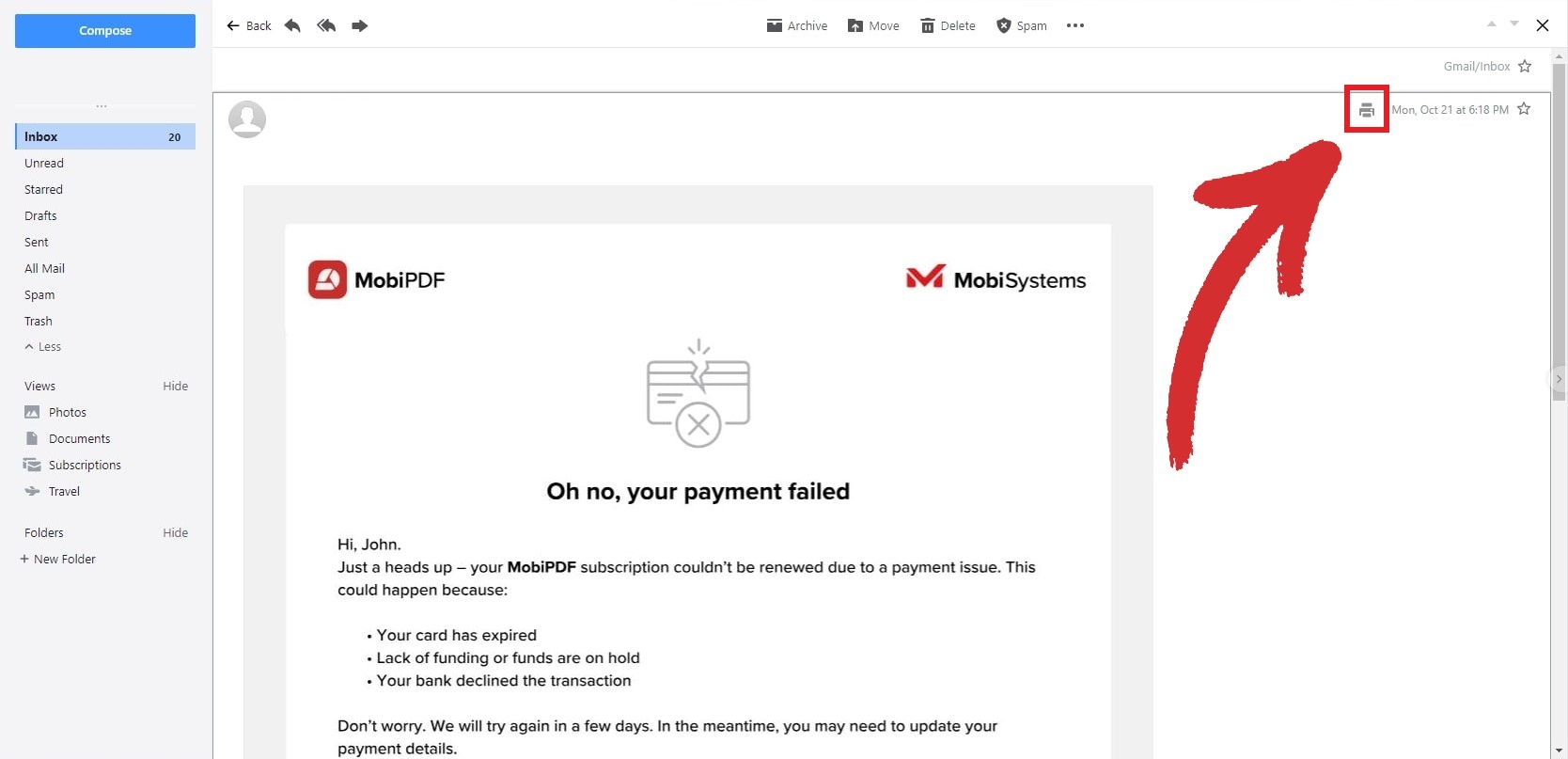
3. 保存先として PDF として保存を選択し、 保存をクリックします。

Android でメールを PDF として保存する方法
Samsung またはその他の Android 搭載デバイスから外出先でメールを PDF としてダウンロードするための手順ガイドです。
Gmail (Android アプリ)
1. PDF に変換するメールを開きます。
2. 右上隅にあるその他をタップします。
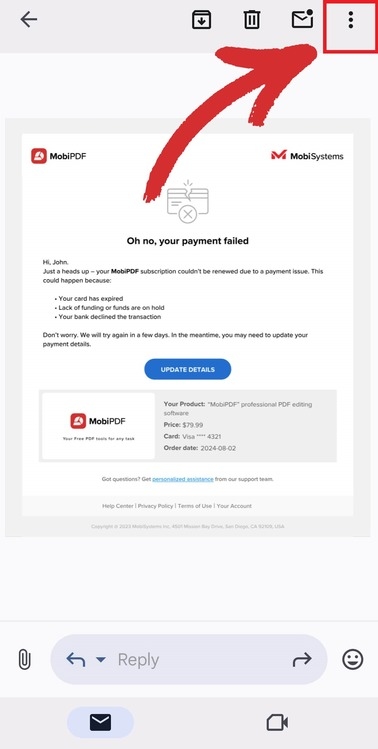
3. 表示されたオプションから [印刷] をタップします。
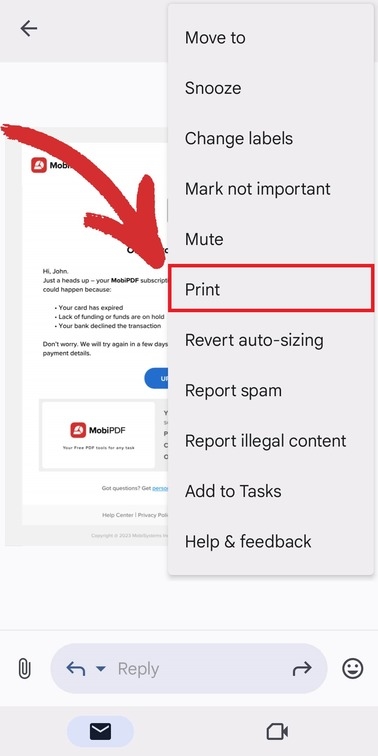
4. 保存先として [PDF として保存] を選択し、黄色の PDF アイコンをタップします。

Microsoft Outlook (Android アプリ)
1. PDF に変換するメールを開きます。
2. 右上隅にあるその他をタップします。
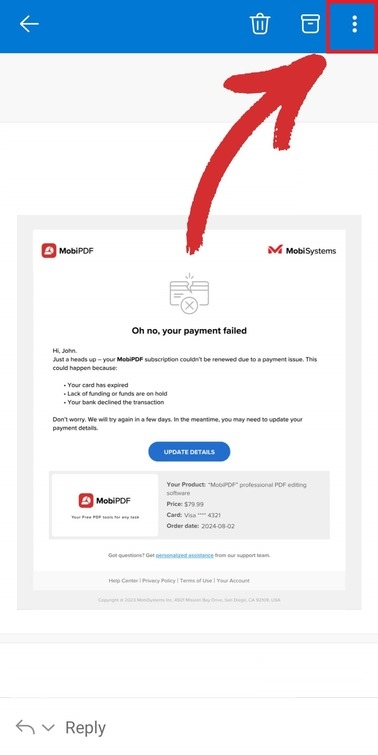
3. 表示されたオプションから 印刷 をタップします。
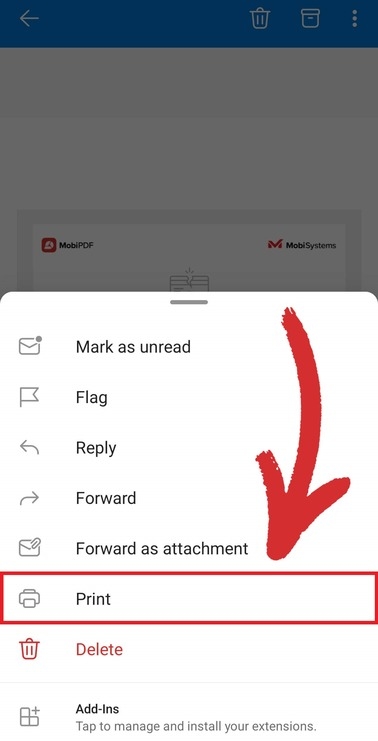
4. 保存先として [PDF として保存] を選択し、黄色の PDF アイコンをタップします。

Yahoo Mail (Android アプリ)
PDF に変換したいメールを開きます。
詳細をタップします。
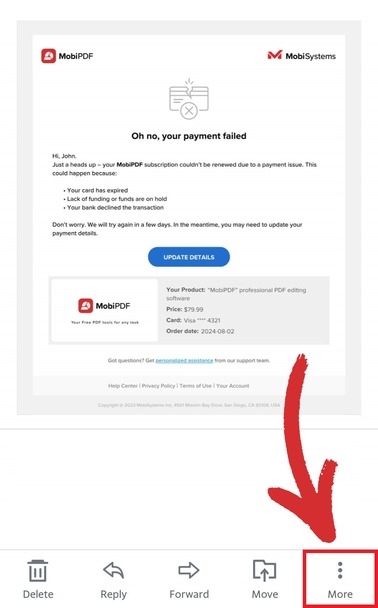
3. 表示されたオプションから 印刷 をタップします。
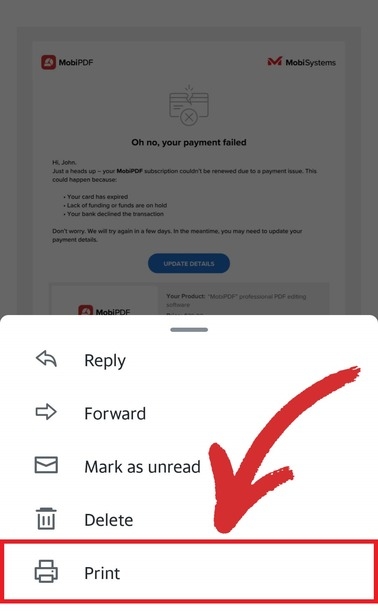
4. 保存先として [PDF として保存] を選択し、黄色の PDF アイコンをタップします。

iOS でメールを PDF として保存する方法
iPhone でメールを PDF としてダウンロードするのは、他のオペレーティング システムと同じくらい簡単です。手順を詳しく説明します。
Gmail (iOS アプリ)
PDF としてダウンロードしたいメールを開きます。
右上隅にある その他 をタップします。
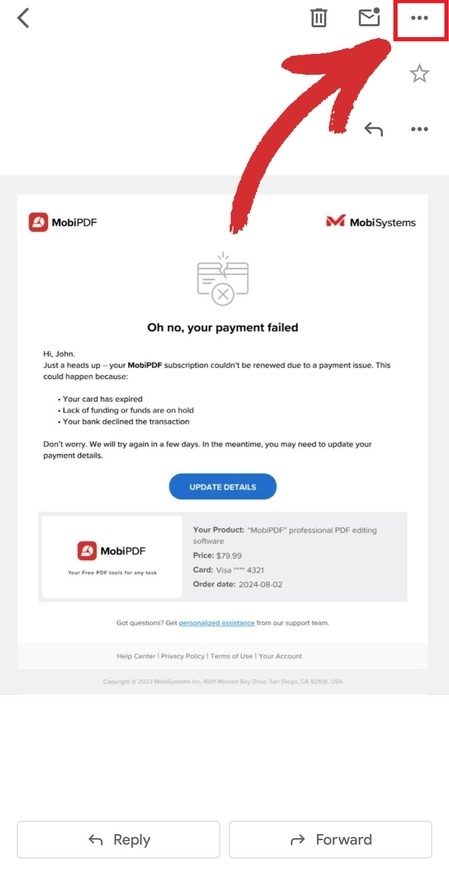
3. 表示されたオプションからすべて印刷を選択します。
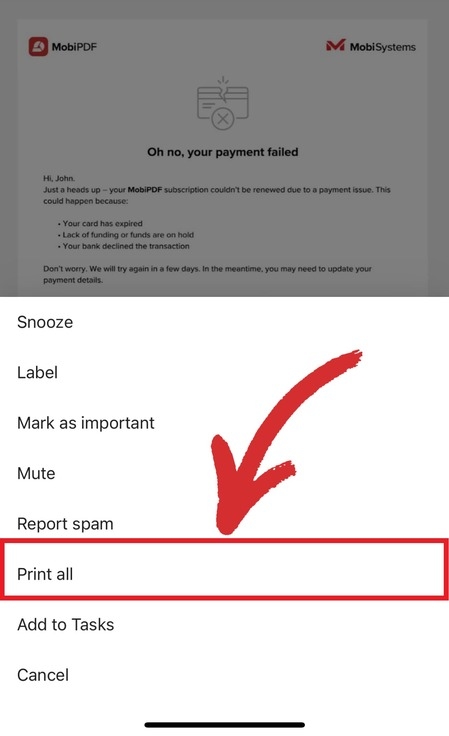
4. 共有をタップします。

5. ファイルに保存] をタップします。

Microsoft Outlook (iOS アプリ)
1. PDF としてダウンロードするメールを開きます。
2. 右上隅にある その他 をタップします。
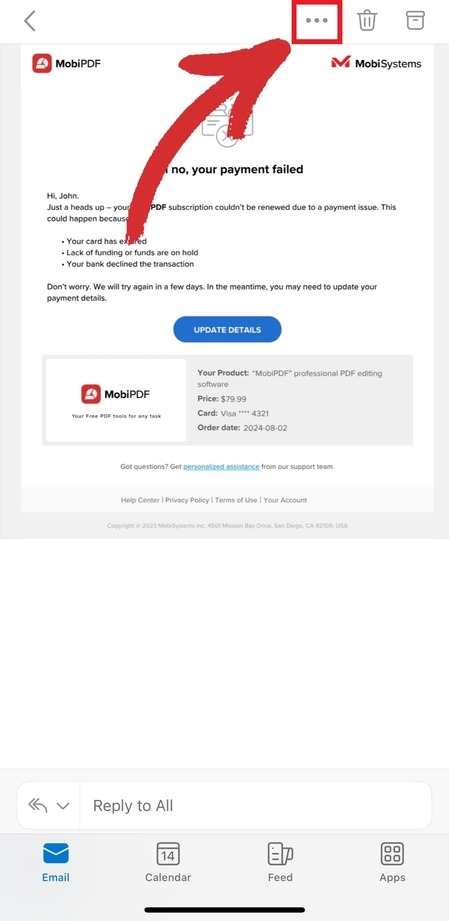
3. 表示されたオプションから [会話を印刷] をタップします。
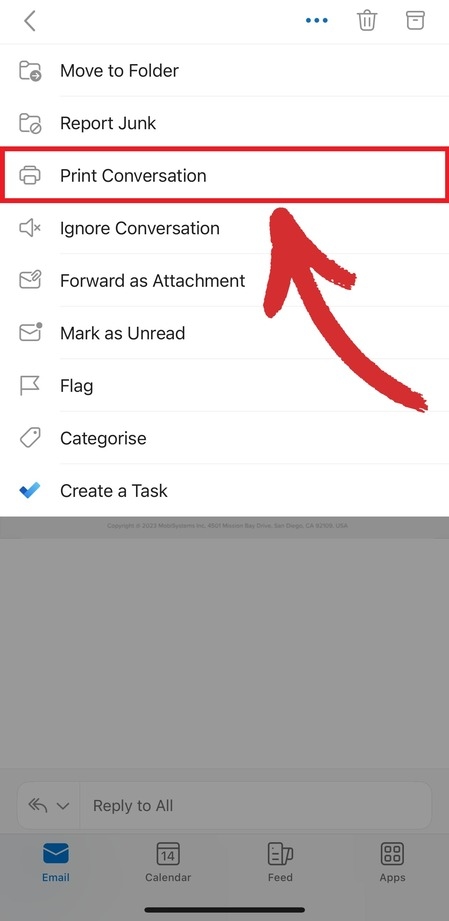
4. 共有をタップします。

5. ファイルに保存] をタップします。

iCloud メール (iOS アプリ)
PDF としてダウンロードしたいメールを開きます。
iCloud の追加オプション ダイアログにアクセスします。
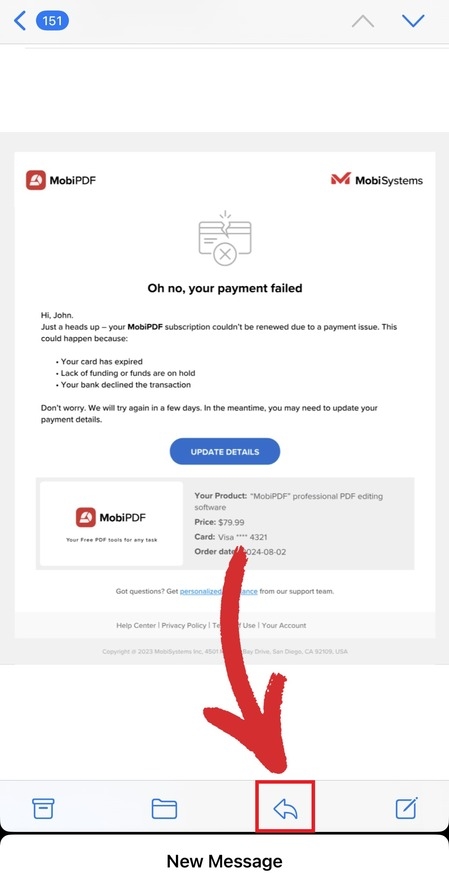
3. 表示されたオプションから [印刷] をタップします。
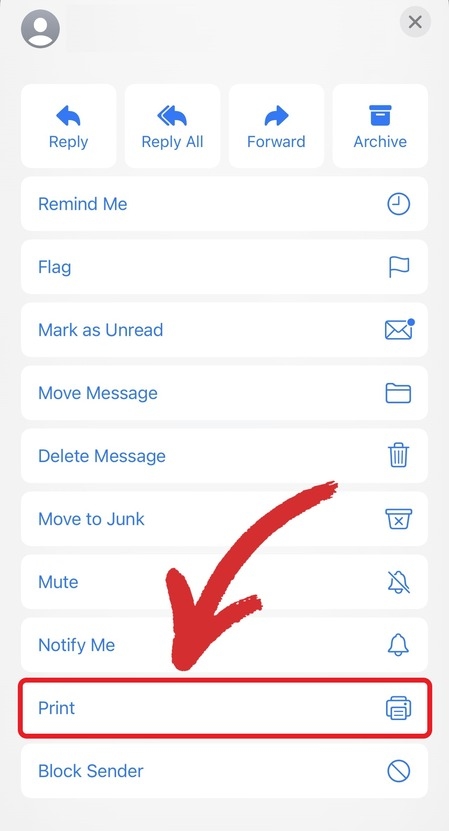
4. 共有をタップします。

5. ファイルに保存] をタップします。

Yahoo メール (iOS アプリ)
PDF としてダウンロードしたいメールを開きます。
右下にある その他 をタップします。
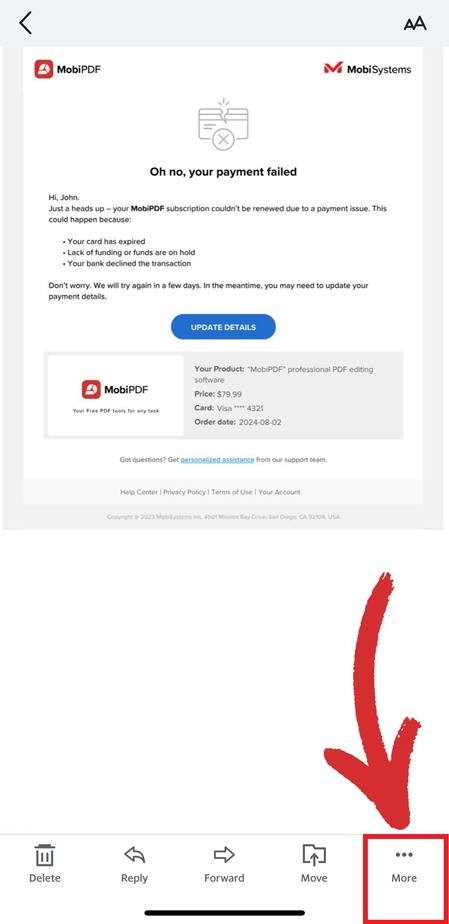
3. 表示されたオプションから 印刷または共有… を選択します。
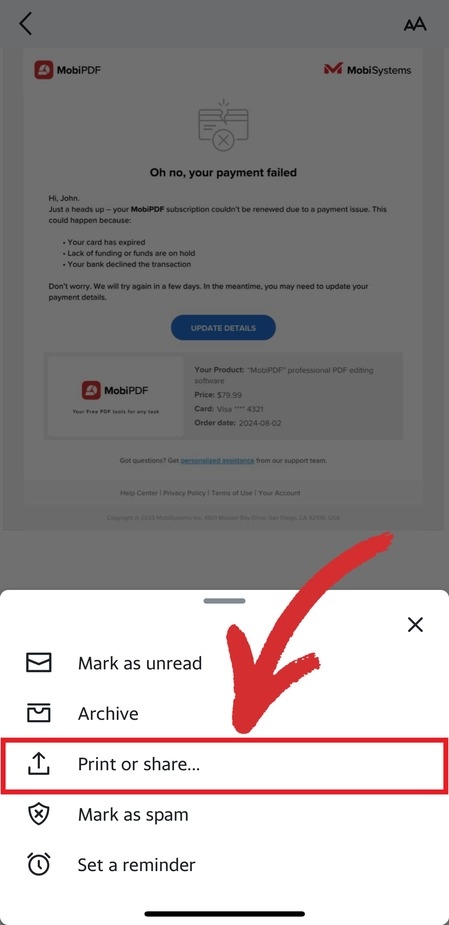
4. ファイルに保存] をタップします。

複数のメールを PDF に変換する方法
Microsoft Outlook などの一部のメール クライアントでは、2 つ以上のメール メッセージを PDF ファイルに変換するオプションがサポートされています。複数の Outlook メールを PDF に変換するには、SHIFT キーまたは CTRL キーを押しながら複数の会話を選択し、上記の手順に従ってすべてを PDF として印刷します。
新しいクリエイティブな可能性を解き放つ
メールから PDF を作成するのは、最初のステップにすぎません。ファイルがハード ドライブに保存されたら、MobiPDF などの専用ソフトウェアを使用して、ほぼあらゆる方法でファイルをカスタマイズし、簡単に共有できます。複雑すぎて使いこなすのに時間がかかることが多い他の代替手段とは異なり、MobiPDF の直感的なインターフェイスにより、簡単なドキュメントの署名 、編集、 PDF から画像への変換からファイル圧縮 、 ページ抽出 、 PDF セキュリティなどの機能を備えています。また、このソフトウェアは、Windows、Android、iOS デバイス間でシームレスなワークフローを提供します。無料トライアルですべての機能を確認し、自分に合ったプランを選択してください。




